Lucrăm în Automator
Puțini oameni știu, iar unii n-ar fi chiar auzit de o astfel de mare utilitate standard de Mac numit Automator. La un moment dat, înainte de a întâlnit cu acest program, nu am putut imagina că este capabil de a automatiza fluxul de lucru atât de profund și rândul său, volumul activităților de rutină în câteva apăsări de taste.

De multe ori, utilizatorii care încep să se familiarizeze cu Mac ,, neponimaya de ce ai nevoie de ea și cum să-l utilizați poticnit în instrumentele de sistem în groază automator închide-l în câteva secunde. Dar, de fapt, locul de muncă în această cerere de multe ori mai ușor decât pare, ai nevoie doar de a organiza succesiunea de operații, și apoi să „explice“ programul pe care este necesar de ea. Asta utilizatorii low popularitate Automator ma determinat să scriu acest post, sper că în viitor va începe o serie de articole dedicate programului capabile de a automatiza uneori crea miracole reale.
Principiul de funcționare și de interfață
Înainte de a începe să creați prima macro (aceasta se numește secvența acțiunilor specificate de utilizator) analizează principalele elemente ale programului și scopul acesteia.
După ce faceți clic pe pictograma Otto (numele robotului automator 🙂) va apărea următoarea fereastră.
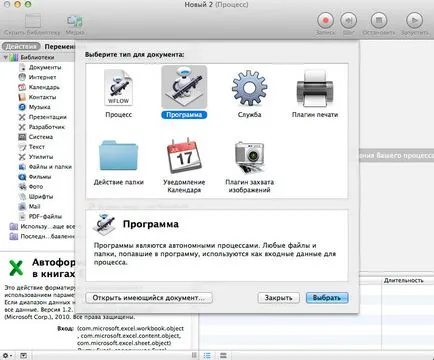
După cum puteți vedea utilitarul vă solicită să selectați tipul de macro viitor:
1. Procesul (flux de lucru) - poate fi rulat numai din cadrul programului și nu poate exista în afara acesteia. Reprezintă o singură secvență de operații;
2. Programul - a creat o singură dată și există de la sine, pot fi salvate cu extensia * .app - ca aplicația completă Mac OS X;
3. Serviciul - se integrează în sistemul de operare în sine și poate fi accesat din orice locație, de obicei numit din meniul contextual;
4. Folder Acțiune - activat pentru un anumit dosar, după adăugarea acestuia pripoanelor și produce acțiunile specificate cu acestea;
5. Plug Print - extinde setul standard de funcții de imprimare a documentelor;
Observații 6. Calendar - Vă permite să creați procese care vor rula cu calendarul evenimentelor;
7. pluginul preluare imagine - permite „captura“ fotografii de pe camera pentru o prelucrare ulterioară.
Astăzi, ca un exemplu, considerăm crearea programului, astfel încât faceți clic pe pictograma corespunzătoare și continuă să se familiarizeze cu interfața aplicației.
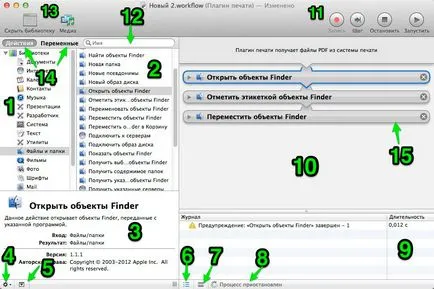
3. Descrierea zonei selectate de acțiune;
5. Închide descriere / Descoperi regiune;
6. Închide jurnal de execuție / proces Descoperi;
7. Ascunderea sau afișarea variabilelor;
8. Statutul unui proces;
9. variabile de ferestre sau log proces;
10. Panoul produs de proces, acesta se adaugă în trepte, prin mutarea acestora din bibliotecă;
11. Butoanele de control de proces (Start, Stop Pauză). Butonul de înregistrare vă permite să înregistrați punerea în aplicare a acțiunii în timp real;
12. Căutați măsurile necesare;
13. Ascundere / Afișare bibliotecă;
14. Se deschide o listă de acțiuni și variabile disponibile, respectiv;
15. Secvența de acțiuni care formează un viitor macro.
Efectuarea primul său macro
Îmi cer scuze pentru teoria pe termen lung, suntem acum trece imediat pentru a crea prima sarcină macro este de a fuziona mai multe documente PDF într-una singură, oferindu-ne dreptul de a alege fișierele sursă, și apoi arată rezultatul pe desktop.
Așa cum am spus de multe ori, un macro este o succesiune logică a acțiunilor, în exemplul nostru, aceste trei acțiuni: alegerea datelor de intrare; procesul de conversie (afișată vizual) și afișează rezultatul.
Adăugați prima acțiune „cerere de obiecte căutare» trăgându-l din bibliotecă la spațiul de lucru al programului.
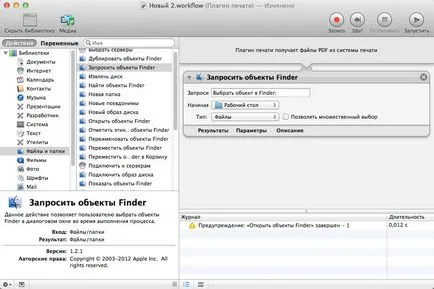
Nu uitați să bifeze mai multe selecții. Acest lucru va permite ca programul să înțeleagă că avem nevoie pentru a obține mai mult de un fișier, dar mai multe.
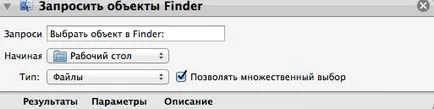
Obținerea am cerut datele originale, iar acum au nevoie să fie tratate, în acest caz, „combina PDF-page“
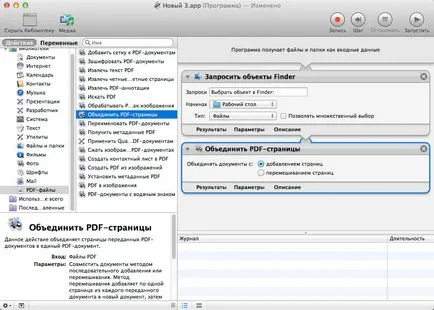
Această acțiune se va uni pagina implicită a comenzii prin adăugarea de noi, este posibil să se pună un buton de pe paginile de amestecare, dacă se dorește. dar suntem încă interesați de prima opțiune, astfel că nu se schimbă nimic.
Rămân foarte etapă, care este responsabil pentru păstrarea rezultatului obținut în orice loc convenabil pentru noi, de exemplu, pe desktop.
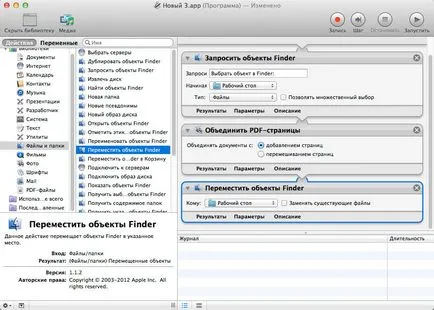
Ei bine, asta e tot ce rămâne pentru a salva proiectul nostru.
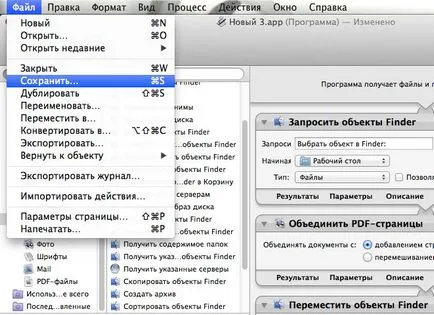
Nu uitați să vă asigurați că formatul de fișier stocat - programul. Alegeți un loc unde va fi stocat și verificarea ar trebui să obțineți un fișier cu extensia * .app.
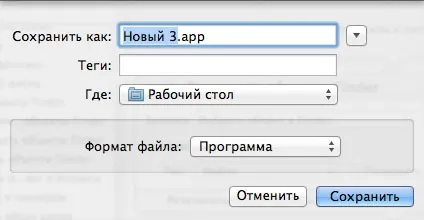
Programul este gata, acum când îl porniți-l va cere procesarea fișierelor, le lipici și de a salva pe desktop.
Poate că am creat aplicația nu este de foarte multe ori pot fi utile în activitatea utilizatorului mediu, este mai mult de explorare în natură și ne permite să înțelegem modul în care potențialul ascuns are Automator. În următorul articol, vom lua în considerare un program mai util folosind variabile. așa că nu ratați.
P.S. Chiar înainte de acest ciclu de gândire, am scris despre modul de utilizare Automator pentru a face serviciul care vă permite să salvați rapid textul într-o notă.